怎么删除壁纸里的图片 Windows 10 桌面壁纸怎么删除
更新时间:2025-03-30 12:53:09作者:xtyang
在使用Windows 10操作系统时,桌面壁纸是我们经常需要更换和调整的元素之一,但是有时候我们可能会遇到需要删除桌面壁纸中的某些图片的情况。那么在Windows 10中,我们应该如何删除桌面壁纸中的图片呢?接下来我们就来详细了解一下。
具体方法:
1.启动文件资源管理器,点击“此电脑”。
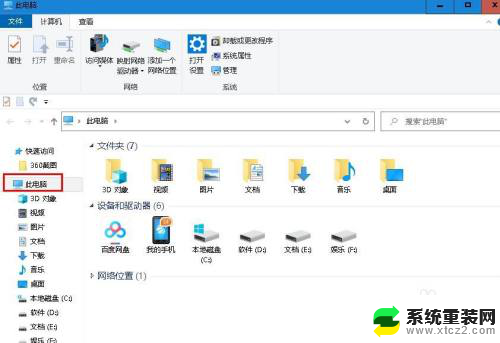
2.双击“本地磁盘C" 。
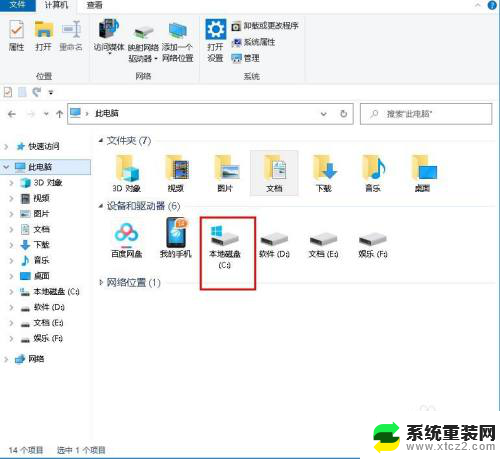
3.双击“Windows“ 文件夹。
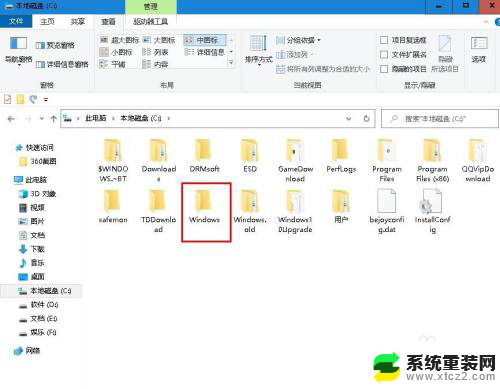
4.双击“Web”文件夹

5.查看文件夹里的图片,找到你要删除的图片右键点击选择“删除”。
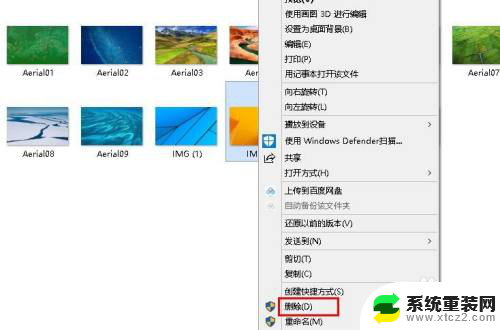
6.如果是自己在本地添加或应用商店下载的图片,在个性化设置页面直接点击该图片。选择“删除”。
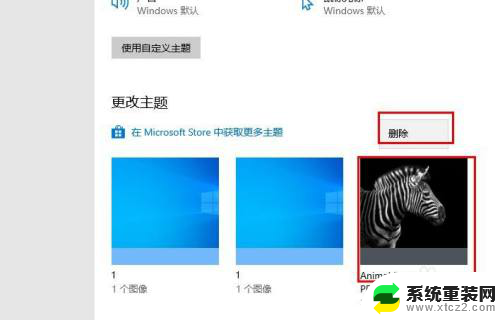
以上就是关于怎么删除壁纸里的图片的全部内容,有出现相同情况的用户就可以按照小编的方法了来解决了。
怎么删除壁纸里的图片 Windows 10 桌面壁纸怎么删除相关教程
- 怎么查看桌面壁纸 如何设置电脑桌面壁纸
- 图片设置成壁纸太大了怎么办 自己的图片做桌面壁纸大小调整
- 怎么在电脑上换壁纸 电脑桌面壁纸怎么调整
- 如何将网页图片设置为电脑壁纸 桌面图片怎么设置为电脑壁纸
- 电脑怎么保存图片换成壁纸 如何将自己喜爱的照片制作成电脑桌面壁纸
- 手机壁纸怎么换? 手机如何更换桌面壁纸步骤
- 桌面删除的图标怎么恢复 桌面图标删除后能恢复吗
- 如何改变电脑桌面壁纸 电脑桌面壁纸设置教程
- 这么设置动态壁纸 动态桌面壁纸设置方法
- 怎么自己设置桌面壁纸 如何在电脑上设置自己喜欢的桌面壁纸
- 如何将电脑桌面上的字体变小一点 电脑桌面字体变小的设置
- microsoft登陆怎么关闭 如何取消Microsoft账户注册
- 笔记本电脑锁屏设置 电脑锁屏设置方法
- 怎样设置充电时显示电量 电脑右下角如何调整电池电量显示方式
- 删除小程序最近使用 删除最近使用的小程序方法
- 怎么删除不要的输入法 如何在Windows 10中删除不需要的输入法
电脑教程推荐
- 1 手提电脑怎么设置密码锁屏 笔记本电脑锁屏密码设置方法
- 2 怎样删除打印机机器上的打印记录 打印机删除已打印文档的步骤
- 3 excel背景颜色如何设置 Excel表格背景颜色怎么改
- 4 为啥微信视频没有声音提醒 微信视频通话为什么没有声音
- 5 电脑软件在哪里彻底删除 怎样完全卸载电脑上的程序
- 6 苹果平板双击亮屏怎么设置 ipad双击唤醒屏幕功能怎么开启
- 7 电脑桌面打不开软件 桌面上的图标点击没反应怎么处理
- 8 oppo不小心恢复出厂设置了怎么找回 oppo手机恢复出厂设置后如何恢复备份数据
- 9 笔记本怎么开wifi给手机连接 电脑怎么设置wifi分享给手机
- 10 cad在哪里激活 如何确认CAD是否已激活